- 系统
- 教程
- 软件
- 安卓
时间:2021-07-28 来源:u小马 访问:次
现在我们安装的Win11是泄露版本,并不是正式版,所以问题又很多,有用户反应在使用Win11系统的时候或多或少都碰到过蓝屏提示重启的情况,因为Win11是最新的计算机桌面系统,许多用户不知道如何解决它?那么接下来小编就来向大家简单的介绍一下Win11系统开机蓝屏的解决方法,希望大家会喜欢。
访问:
方法一:
1、连续使用电源键开机三次及以上会出现修复选项。
2、依次点击“疑难解答”-“高级选项”-“启动设置”
3、然后根据提示选择一个安全模式进入。
4、进入安全模式后先使用杀毒软件进行全盘扫描杀毒。
5、然后将最近更改的设置,下载的软件更新等内容全部删除。
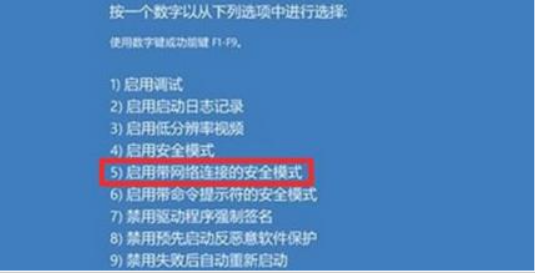
方法二:
1、如果我们根本进不去安全模式,那可能是本身安装的win11系统有问题,可以重新安装新的win11系统看下Win系统中文版下载。
方法三:
1、如果安装系统也无法解决的话,那有可能是硬件出现了损坏或接触不良等。 可以自己打开主机重新插拔一下内存等硬件,然后再尝试开机。
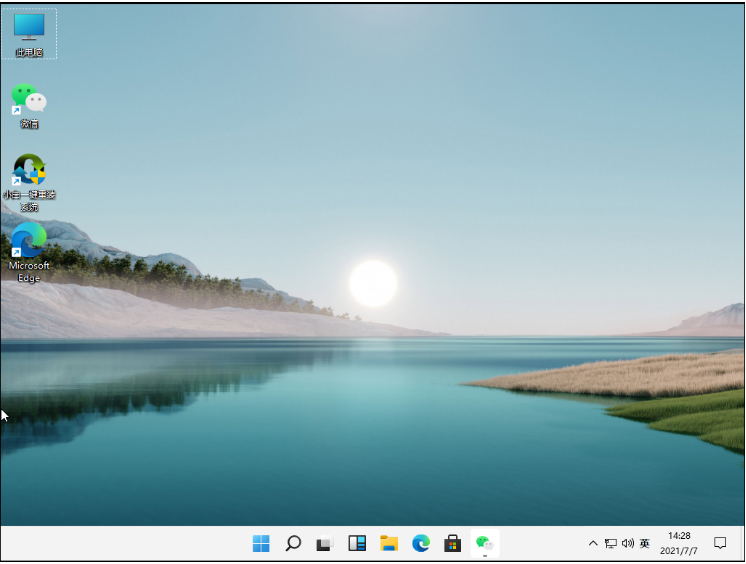
以上介绍的内容就是关于Win11系统开机蓝屏的解决方法,不知道大家学会了没有,如果你也遇到了这样的问题的话可以按照小编的方法自己尝试一下,希望可以帮助大家解决问题,谢谢!!!想要了解更多的Windows11技巧请关注u小马~~~





